|
 |
 |
| Blu-rayへの映像保存はWindows Vista®/WindowsXPのみ対応しております。Windows2000の環境ではお使い頂けません。 |
|
|
 |
|
| 1 |
撮影済みメディアが挿入されたHDVカメラとパソコンをIEEE 1394ケーブルで接続します。 |
|
 |
 |
| HDVカメラの操作やパソコンとの接続方法については、
お使いのHDVカメラの取扱説明書をご参照ください。 |
|
|
 |
 |
| 2 |
HDVカメラの電源を入れ、再生モードにします。 |
 |
|
| 3 |
MovieWriterを起動します。
デスクトップ上の[DVD MovieWriter 5 BD version]ショートカットアイコンをダブルクリックします。 |
 |
![デスクトップ上の[DVD MovieWriter 5 BD version]ショートカットアイコンをダブルクリックします。](images/dmw/dmw_bd/01.gif) |
 |
 |
| 4 |
表示されたメニューから[ビデオディスク]→[BDディスクに直接書き込み]の順にクリックします。 |
| |
![表示されたメニューから[ビデオディスク]→[BDディスクに直接書き込み]の順にクリックします。](images/dmw/dmw_bd/bd/02.gif) |
 |
|
| 5 |
キャプチャモードを選択します。 |
| |
| 設定した時間キャプチャ |
現在のテープ位置から設定した時間だけキャプチャ(録画)します。 |
| フルDVテープ(ビットレート自動) |
テープに収録されている映像全てをキャプチャ(録画)します。 |
|
 |
 |
| |
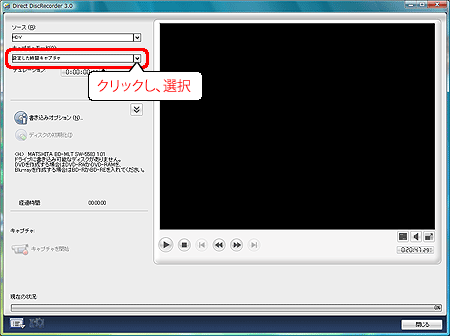 |
 |
|
| 6 |
手順5 で
[設定した時間キャプチャ]を選択した場合は「時間」を設定します。
[フルDVテープ(ビットレート自動)]を選択した場合は、時間の設定はありません。そのまま手順7 へお進みください。 |
 |
 |
| |
|
| |
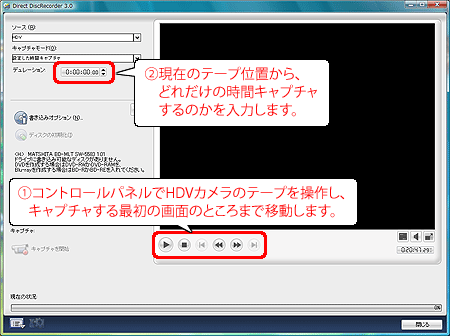 |
 |
|
| 7 |
本製品に書き込むBDメディアを挿入します。 |
| |
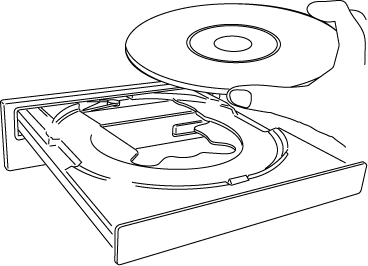 |
| |
 |
 |
初めてBDメディアを使う場合や、メディアの内容を消去して書き込む場合には、メディアの初期化が必要です。
次の手順で初期化をおこなってください。
| 1. |
[ディスクの初期化]をクリックします。 |
|
![[ディスクの初期化]をクリックします。](images/dmw/dmw_bd/bd/option02.gif) |
| 2. |
[OK]ボタンをクリックします。 |
| |
![[OK]ボタンをクリックします。](images/dmw/dmw_bd/bd/04_format.gif) |
|
|
|
| |
 |
 |
書き込みドライブの変更方法
本製品以外に書き込み可能なBD/DVDドライブがある場合は、以下の手順で書き込みドライブを本製品に設定してください。
| 1. |
[書き込みオプション]をクリックします。 |
|
![[書き込みオプション]をクリックします。](images/dmw/dmw_bd/bd/option01.gif) |
| 2. |
[レコーダ]をクリックし、本製品を選択、[OK]ボタンをクリックします。 |
![[OK]ボタンをクリックします。](images/dmw/dmw_bd/05_writeoption.gif) |
|
|
|
 |
|
| 8 |
[キャプチャ]アイコンをクリックします。
⇒キャプチャが開始されます。 |
| |
![[キャプチャ]アイコンをクリックします。](images/dmw/dmw_bd/bd/kyapucha.gif) |
 |
|
| 9 |
設定したキャプチャが完了したら、[閉じる]ボタンをクリックします。 |
| |
![[閉じる]ボタンをクリックします。](images/dmw/dmw_bd/bd/finish.gif) |
 |
|
 |
以上でHDVカメラからBDメディアへのダイレクトレコーディングが完了しました。 |

